Wie behebe ich den „Fehler beim Herstellen einer Datenbankverbindung“ in WordPress?
Veröffentlicht: 2023-07-18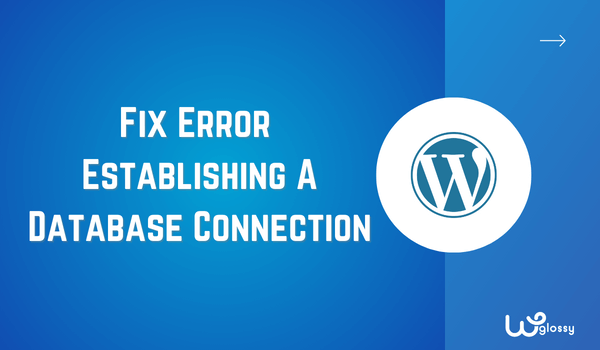
Wenn Sie in WordPress auf das Problem „Fehler beim Herstellen einer Datenbankverbindung“ stoßen, ist dieser Leitfaden genau das Richtige für Sie. Es ist eines der häufigsten Probleme von WordPress, bei dem die Datenbank Probleme verursacht, weil sie beschädigt ist oder Sie falsche Informationen verwenden.
Viele andere Probleme können das Problem auch verursachen, aber das Gute daran ist, dass es sich nicht um ein unlösbares Problem handelt. Da ich WordPress seit über einem Jahrzehnt verwende, habe ich dieses Problem bereits mehrfach für meine Kunden behoben und kenne die Lösungen sehr gut.
Für Ihre Hilfe werde ich alle diese Lösungen unten im Detail offenlegen, damit Sie dieses Problem selbst zu Hause und ohne die Hilfe anderer beseitigen können. Lassen Sie uns auf die Details eingehen und herausfinden , wie Sie den Fehler beim Herstellen der Datenbankverbindung in WordPress beheben können.
Was ist das Problem „Fehler beim Herstellen einer Datenbankverbindung“ und seine Ursachen?
Bevor ich fortfahre, möchte ich Sie über den „Fehler beim Herstellen der Datenbankverbindung“ informieren. Was sind die Hauptursachen und wo machen Sie Fehler? Dies wird uns helfen, das Problem besser zu verstehen.
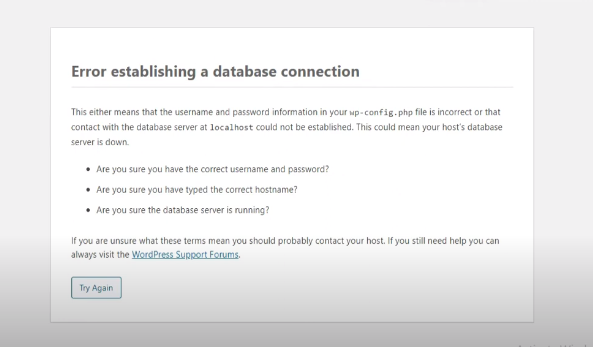
WordPress ist ein CMS (Content-Management-System), mit dem wir Inhalte für das Publikum online veröffentlichen können. Haben Sie sich jedoch jemals gefragt, wo Ihre Inhalte gespeichert werden? Es speichert Daten in MySQL, einem renommierten Datenbankverwaltungssystem.
Mit Hilfe von MySQL können wir unsere Daten speichern und jederzeit darauf zugreifen. Wenn Sie jedoch versuchen, auf Ihre WordPress-Website zuzugreifen, kann es vorkommen, dass Ihnen die lästige Fehlermeldung „Fehler beim Herstellen einer Datenbankverbindung“ angezeigt wird.
Die Hauptursachen für diesen Fehler können unterschiedlich sein, es gibt jedoch einige häufige Ursachen, die berücksichtigt werden müssen, beispielsweise Datenbankanmeldeinformationen. Dies bedeutet, dass die für die Verbindung zur MySQL-Datenbank erforderlichen Informationen, Benutzername, Passwort usw., möglicherweise falsch eingegeben oder geändert wurden.
Eine weitere Ursache könnte ein Problem mit Ihrem Webhosting-Server sein. Auf dem Server, auf dem Ihre Website gehostet wird, treten möglicherweise Probleme auf, beispielsweise hoher Datenverkehr oder Ressourceneinschränkungen, die dazu führen können, dass keine Verbindung zur Datenbank hergestellt werden kann.
Wenn in Ihrer MySQL-Datenbank außerdem Probleme auftreten, kann dies zur Meldung „Fehler beim Herstellen der Datenbankverbindung“ führen. Probleme wie Beschädigung, Fehlkonfiguration oder unzureichende Ressourcen können die Ursache für dieses Problem sein.
7 Möglichkeiten, Fehler beim Herstellen einer Datenbankverbindung in WordPress zu beheben
Nachdem Sie nun die wichtigsten möglichen Ursachen für den Datenbankverbindungsfehler kennen, gehen wir nun zu den Lösungen über. Es ist besser, die Methoden einzeln zu befolgen. Überprüfen Sie zunächst die Anmeldedatenlösung und dann das Webhosting. Wenn sie nicht funktionieren, holen Sie sich Hilfe bei der dritten Lösung!
1. Überprüfen Sie die Anmeldedaten für die Datenbank
Der Hauptgrund für Probleme mit Datenbankverbindungsfehlern sind die Anmeldeinformationen. Dies geschieht normalerweise, wenn wir das Webhosting der WordPress-Website auf einen anderen Server umstellen.
Es kann mit der wp-configure behoben werden. PHP-Datei. Sie müssen lediglich auf diese Datei in der Datenbank zugreifen und prüfen, ob Ihre Anmeldedaten damit übereinstimmen. Wenn nicht, müssen Sie die MySQL-Datenbankeinstellungen bezüglich der Benutzeranmeldeinformationen bearbeiten.
- Erhalten Sie Zugriff auf das cPanel Ihres Hosting-Servers.
- Suchen Sie dann in den Optionen nach „ Dateimanager “.
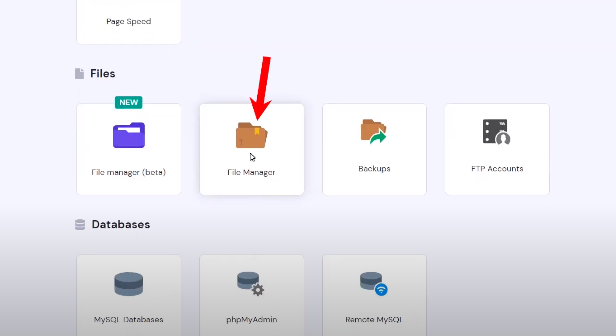
- Gehen Sie zur Option „ Public.html “.
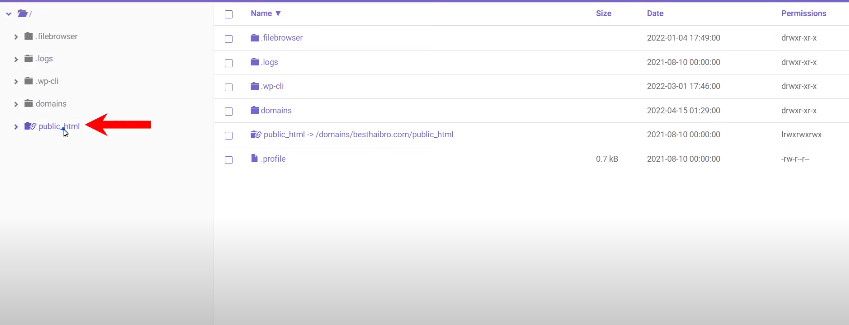
- Doppelklicken Sie auf „ wp-config.php “, um Zugriff auf die Datei zu erhalten.
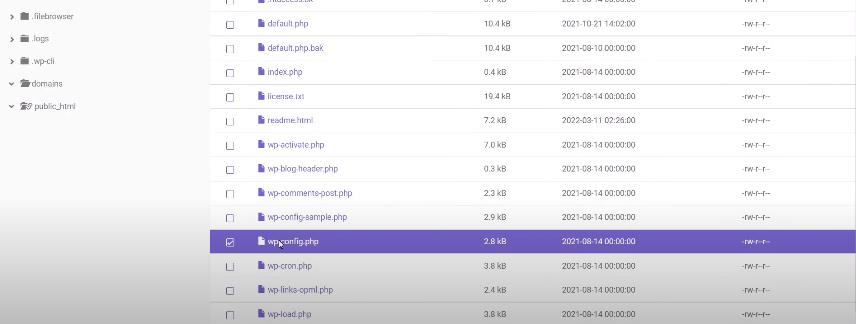
- Suchen Sie in der Datei „ wp-config.php “ nach dem Benutzernamen, dem Datenbanknamen usw.
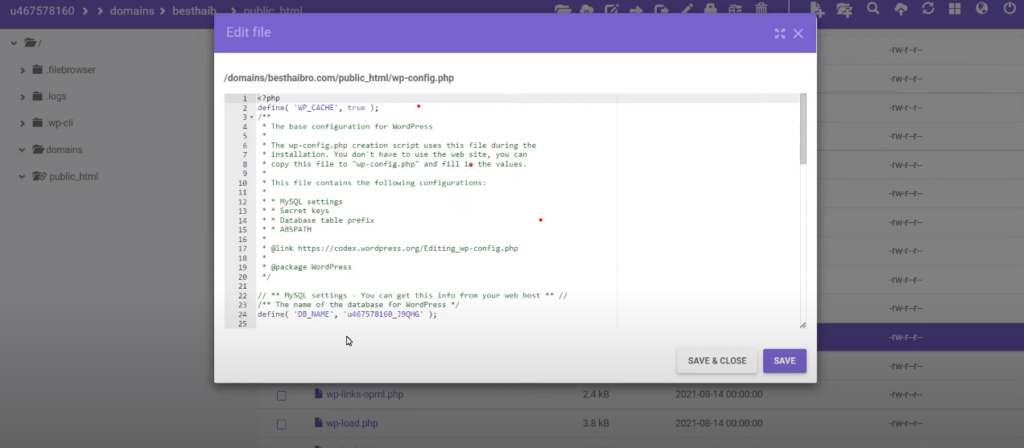
- Sie können die Anmeldeinformationen im Code wie folgt leicht finden:
- /** Der Name der Datenbank für WordPress */
- define( 'DB_NAME', ' Datenbankname_here ' );
- /** MySQL-Datenbank-Benutzername */
- define( 'DB_USER', ' username_here ' );
- /** MySQL-Datenbankkennwort */
- define( 'DB_PASSWORD', ' passwort_here ' );
- Notieren Sie sich den Benutzernamen, den Datenbanknamen und das Passwort.
- Gehen Sie zurück zum cPanel und gehen Sie zu „ MySQL-Datenbank “.
- Sie sehen eine Liste Ihrer aktuellen MySQL-Datenbanken und Benutzer.
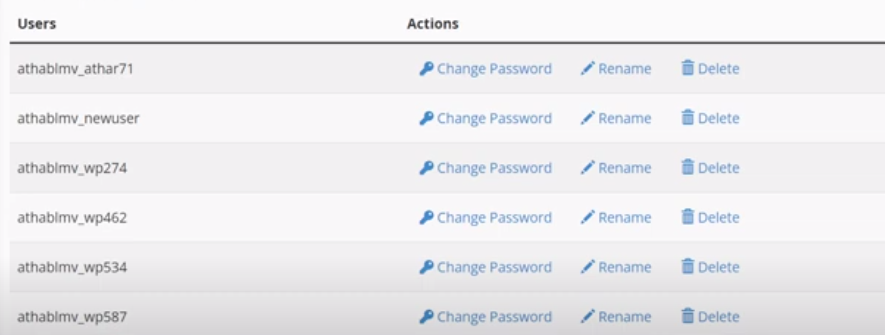
- Suchen Sie den richtigen Benutzernamen, der mit dem in der Datei „wp-config.php“ geschriebenen übereinstimmt.
- Wenn sie nicht ähnlich sind, aktualisieren Sie die Anmeldeinformationen in der Datei „wp-config.php“.
- define('DB_NAME',' fill_this_with_your_current_database_name' );
- define('DB_USER',' fill_this_with_your_current_username ');
- define('DB_HOST',' fill_this_with_your_current_localhost ');
Versuchen Sie nun erneut, auf Ihre WordPress-Website zuzugreifen. Das Problem der Datenbankverbindungsfehler sollte behoben werden, wenn die Anmeldeinformationen die Ursache waren.
2. Wenden Sie sich an den Webhosting-Anbieter
Wenn die erste Option nicht funktioniert, wenden Sie sich an den Webhosting-Anbieter. Ihr MySQL-Server könnte der Grund für all dieses Durcheinander sein. Manchmal fallen Server aus, weil die maximale Anzahl an Clients gleichzeitig überschritten wird.
Dies geschieht normalerweise beim Shared Hosting, da alle Websites dieselben Hosting-Serverressourcen verwenden. Die beste Lösung für dieses Problem besteht darin, sich an Ihren Hosting-Dienstleister zu wenden und ein Web-Caching-Plugin zu installieren, um die Serverlast zu reduzieren.
Hinweis: Ich empfehle die Verwendung von Perfmatters, WP-Rocket oder dem FlyingPress-Plugin für Web-Caching. Sie verfügen über viele weitere Funktionen wie die Optimierung von Datenbanken usw., um sicherzustellen, dass die Belastung Ihres Servers nicht zu groß wird.

Ebenso empfehle ich den Kauf eines erstklassigen Managed Hostings wie Cloudway , damit Sie den Server nur minimal belasten. Mit diesem überlegenen Cloud-Hosting werden Sie nie mit einem häufigen WordPress-Problem wie einem Fehler beim Herstellen einer Datenbankverbindung in WordPress konfrontiert.
3. Reparieren Sie die WordPress-Datenbank
Wer sicher ist, dass seine WordPress-Datenbank beschädigt ist und Sie sich deshalb nicht auf Ihrer Website anmelden können, sollte die Funktion „ Datenbank reparieren “ nutzen. Es wurde entwickelt, um beschädigte Dateien zu reparieren, die zur Ursache von Fehlern werden.
- Melden Sie sich beim cPanel an und wählen Sie MySQL-Datenbank aus.
- Suchen Sie die Option „ Datenbanken ändern “.
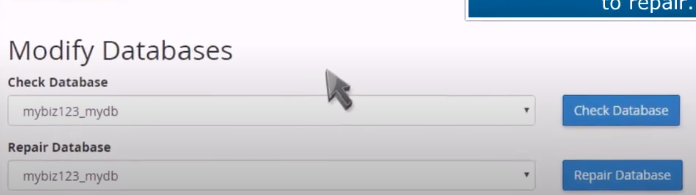
- Unter den Einstellungen „ Datenbanken ändern “ sehen Sie die Option „Datenbank reparieren“.
- Wählen Sie zunächst Ihre Datenbank aus und klicken Sie dann auf die Option „ Datenbank reparieren “.
- Es wird einige Zeit dauern, aber sobald es repariert ist, versuchen Sie, sich auf Ihrer Website anzumelden.
4. Beschädigte WordPress-Datenbank reparieren
Plugins und Themes sind bei der Problematik „Fehler beim Aufbau einer Datenbankverbindung“ von entscheidender Bedeutung. Wir überprüfen das Theme und die Plugins nicht und laden sie auf unsere Website herunter, ohne die Konsequenzen abzuwägen.
Um dieses Problem zu lösen, überlegen Sie, wann Sie das letzte Mal ein neues Theme und Plugin aktiviert haben. Wenn der Datenbankverbindungsfehler erst vor einem Tag oder einigen Stunden auftrat, könnte dies das Problem sein. Gehen Sie zum Dashboard oder aktivieren Sie ein neues Theme aus der Bibliothek.
Wenn das Problem immer noch dasselbe ist wie zuvor, überprüfen Sie die Plugins. Löschen Sie das Plugin, das Sie kürzlich aktiviert haben. Wenn Sie nicht auf das Dashboard zugreifen können, gehen Sie zu „cPanel > Dateimanager > Public_html > wp-content > Plugin“.
Sobald Sie die „ Plugin “-Datei in der Datenbank gefunden haben, doppelklicken Sie darauf. Wählen Sie die Option „ Umbenennen “ und ändern Sie den Dateinamen. Sie können beispielsweise „ disable “ nach dem Plugin-Namen hinzufügen (plugin-disable) oder etwas anderes hinzufügen, aber stellen Sie sicher, dass Sie sich den Namen merken.
Durch das Umbenennen der Datei werden alle Plugins automatisch für einen bestimmten Zeitraum deaktiviert, bis Sie die Datei erneut in den richtigen Namen (Plugin) umbenennen. Versuchen Sie also, sich mit den Anmeldeinformationen auf Ihrer Website anzumelden, und prüfen Sie, ob das Problem behoben ist.
Hinweis: Vergessen Sie nicht, den Dateinamen nach dem Herstellen der Verbindung mit der Website in „Plugin“ zu ändern .
5. Beschädigte Datenbank reparieren
Wenn die dritte Option bei Ihnen nicht funktioniert, müssen Sie die beschädigte Datenbank reparieren. Der Grund für dieses Problem ist derselbe: Die Verwendung des beschädigten Plugins oder Themes. Glücklicherweise ist die Lösung nicht allzu schwierig, erfordert aber Ihre volle Aufmerksamkeit.
- Gehen Sie zum cPanel Ihres Hosting-Servers.
- Suchen Sie die Option „ Dateimanager “ und wählen Sie sie aus.
- Klicken Sie auf den Dateinamen „ wp-config.php “.
- Bearbeiten Sie die Datei „wp-config.php“ und fügen Sie den Code „wp_allow_repair“ über der Zeile hinzu („Das ist alles, hören Sie auf zu bearbeiten! Viel Spaß beim Bloggen“).
- define(' WP_ALLOW_REPAIR ', true);
- Klicken Sie auf Speichern und führen Sie diesen Link in Ihrem Browser aus: http://www.your-site-domain.com/wp-admin/maint/repair.php.
Wenn Sie diesen Link ausführen, erhalten Sie zwei Optionen: „ Datenbank reparieren “ und „ Datenbank reparieren und optimieren“. „Sie können jede geeignete Option für Ihre Website auswählen. Versuchen Sie anschließend, auf Ihre WordPress-Website zuzugreifen.
6. Erstellen Sie eine neue Datenbank
Dieser Schritt ist am besten, wenn keine andere Lösung funktioniert, da es darum geht, eine neue Datenbank zu erstellen und nicht die letzte zu reparieren. Nachdem Sie die Schritte befolgt haben, sind alle Probleme im Zusammenhang mit der Datenbank Ihrer Website gelöst.
- Erhalten Sie Zugriff auf das cPanel und wählen Sie „ MySQL-Datenbanken “.
- Erstellen Sie dann eine neue Datenbank, indem Sie einen beliebigen Namen wie Paul, MyDatabase usw. eingeben.
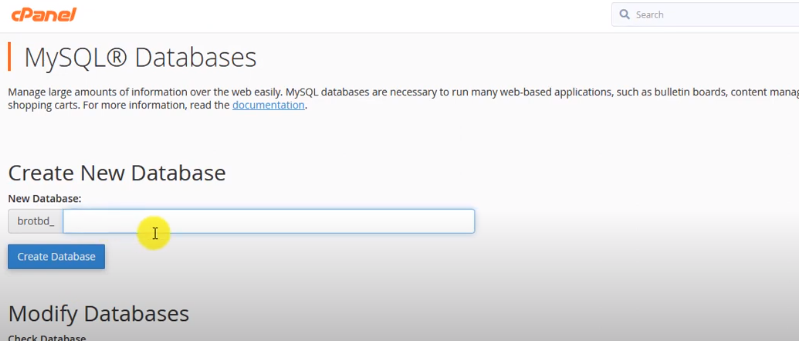
- Klicken Sie nach dem Erstellen einer Datenbank auf „ Zurück “.
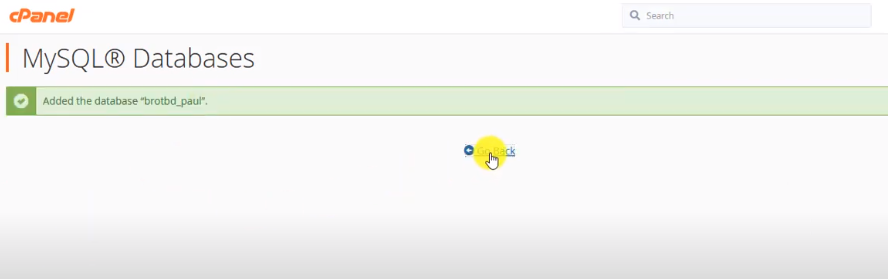
- Scrollen Sie durch die Seite und gehen Sie zum Abschnitt „ Neuen Benutzer hinzufügen “.
- Fügen Sie einen Benutzernamen hinzu und legen Sie ein Passwort fest.
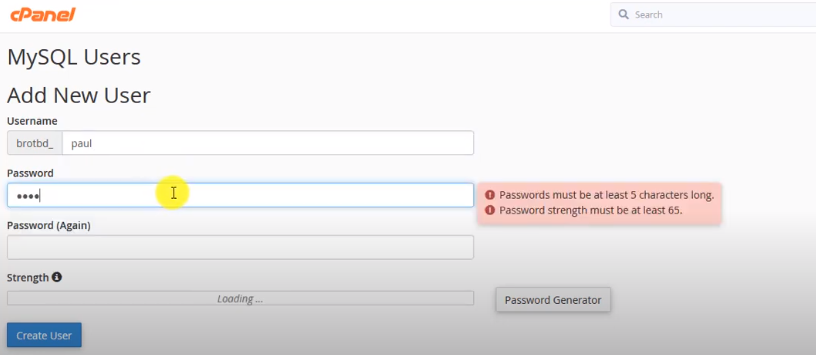
- Klicken Sie auf „ Benutzer erstellen “.
- Scrollen Sie erneut nach unten und finden Sie die Option „ Benutzer zur Datenbank hinzufügen “.
- Fügen Sie die Namen „ Benutzername “ und „ Datenbank “ hinzu, die Sie oben festgelegt haben.
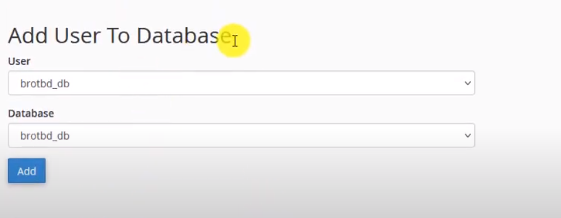
- Klicken Sie auf der nächsten Registerkarte auf „Alle Berechtigungen zuweisen“; das ist es.
7. Starten Sie Ihren Webserver neu
Der nächste und letzte Schritt besteht darin, Ihren Webserver neu zu starten, die gleiche Funktion, die wir auf unseren Smartphones, Laptops usw. haben. Nach dem Neustart ist das Problem „Fehler beim Aufbau einer Datenbankverbindung“ gelöst.
- Erhalten Sie Zugriff auf das cPanel.
- Suchen Sie die Option „ Systemneustart “ und klicken Sie darauf.
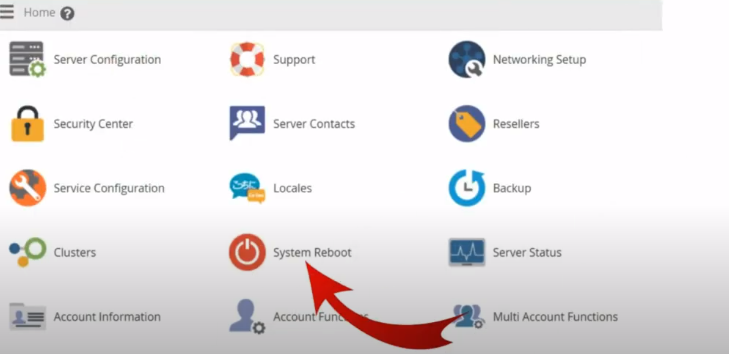
- Wählen Sie „ Graceful server reboot “ und dann „ Fortfahren“. ”
Abschluss
WordPress hat viele häufige Probleme. Hoffentlich haben Sie eine Idee, wie Sie das Problem „Fehler beim Herstellen der Datenbankverbindung“ in WordPress beheben können . Ich habe oben die sieben besten Lösungen mit einer umfassenden Schritt-für-Schritt-Anleitung mit Screenshots besprochen.
Ich möchte sicherstellen, dass Sie alles gelesen und die Schritte ordnungsgemäß befolgt haben. Die meisten Schritte umfassen das Bearbeiten der Datenbank, was bei unsachgemäßer Befolgung zu großen Problemen führen kann. Seien Sie also vorsichtig und vergessen Sie nicht, Ihre WordPress-Datenbank regelmäßig zu optimieren.
